A operação não foi concluída com sucesso porque o arquivo contém um erro de vírus no Windows 10 Fix
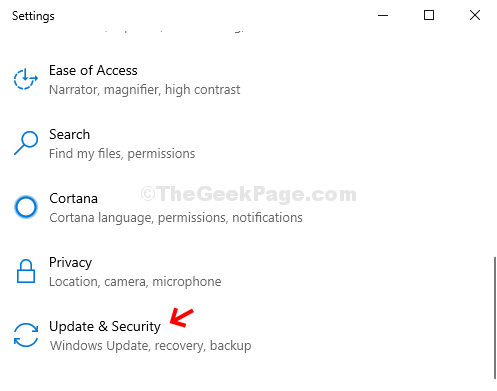
- 1663
- 21
- Mr. Mitchell Hansen
Seu PC do Windows é uma versão muito melhorada agora, com todas as atualizações mais recentes e muitos recursos para explorar. No entanto, também pode ficar complexo às vezes, especialmente quando você está tentando abrir programas. Existem diferentes tipos de erros que podem atrapalhar seu trabalho regular ou aquela sessão de jogos interessante no meio do caminho, e entre eles é a “operação não foi concluída com sucesso porque o arquivo contém um vírus”.
Um erro repentino pode ser frustrante e este não é diferente. Não há nada com que se preocupar, pois temos dois métodos diferentes e eficazes para lidar com este erro. Vamos ver como se livrar disso.
Método 1: Como corrigir “Operação não concluiu com êxito porque o arquivo contém um erro de vírus” via aplicativo de configurações
Passo 1: Clique no janelas ícone em sua área de trabalho e clique no Configurações opção no menu de contexto, localizado acima do Poder opção.
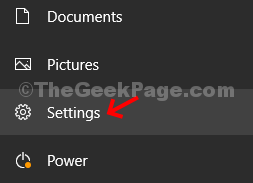
Passo 2: No Configurações janela, encontre e clique em Atualização e segurança.
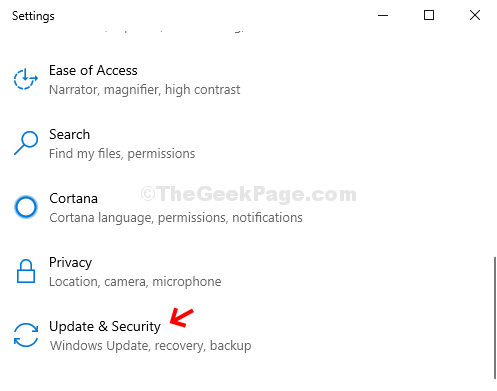
Etapa 3: Na próxima janela, clique no Segurança do Windows opção no lado esquerdo do painel e clique em Proteção contra vírus e ameaças no lado direito do painel.
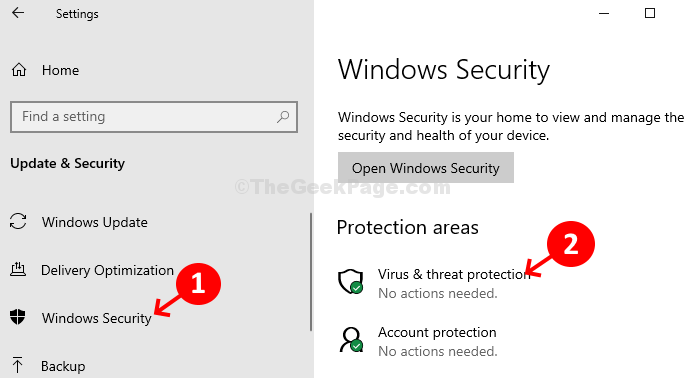
Passo 4: Na próxima janela, role para baixo até o Configurações de proteção contra vírus e ameaças seção e clique em Gerenciar configurações abaixo dele.
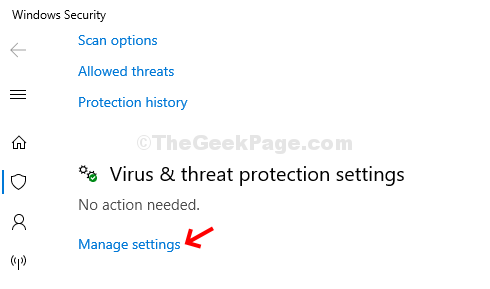
Etapa 5: No Configurações de proteção contra vírus e ameaças Janela, role para baixo e desligue o controle deslizante sob Proteção em tempo real e também abaixo Proteção entregue à nuvem.
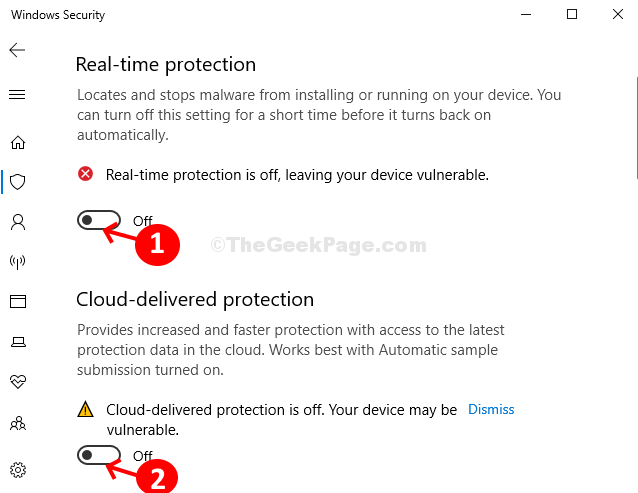
Etapa 6: Novamente, role para baixo e desligue o controle deslizante sob o Envio automático de amostra seção.
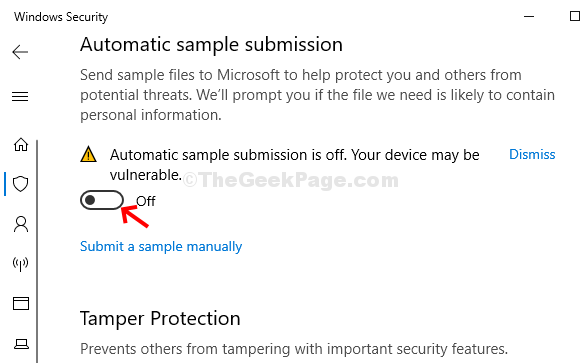
Agora, saia de Configurações, Atualize a área de trabalho e verifique se o programa desejado está abrindo sem problemas. Se o problema persistir, vá para o próximo método.
Método 2: Como corrigir “Operação não foi concluída com êxito porque o arquivo contém um erro de vírus” via prompt de comando
Passo 1: aperte o Tecla do Windows + X Juntos no teclado e no menu de contexto, selecione Prompt de comando (admin) lançar Prompt de comando com direitos de administrador.
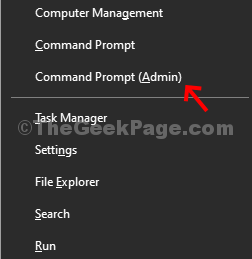
Passo 2: No Prompt de comando Janela, digite o comando abaixo e pressione Digitar:
sfc /scanfile = c: \ windows \ explorer.exe
Depois que o primeiro comando concluir a varredura, execute o comando abaixo:
sfc /scanfile = c: \ windows \ syswow64 \ explorer.exe
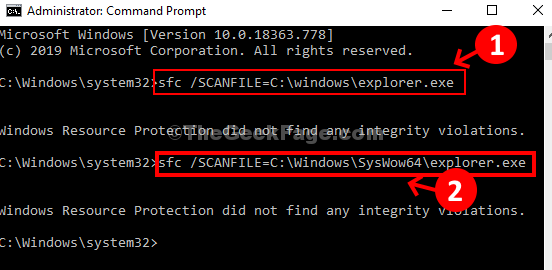
Uma vez concluído, reinicie seu PC e o erro não deve aparecer na próxima vez que você tentar abrir o programa desejado.
- « Desculpe, este PC não atende aos requisitos de hardware do jogo DVR Erro no Windows 10/11
- Fix- Windows 10 Atualizar erro 0x80190001 »

